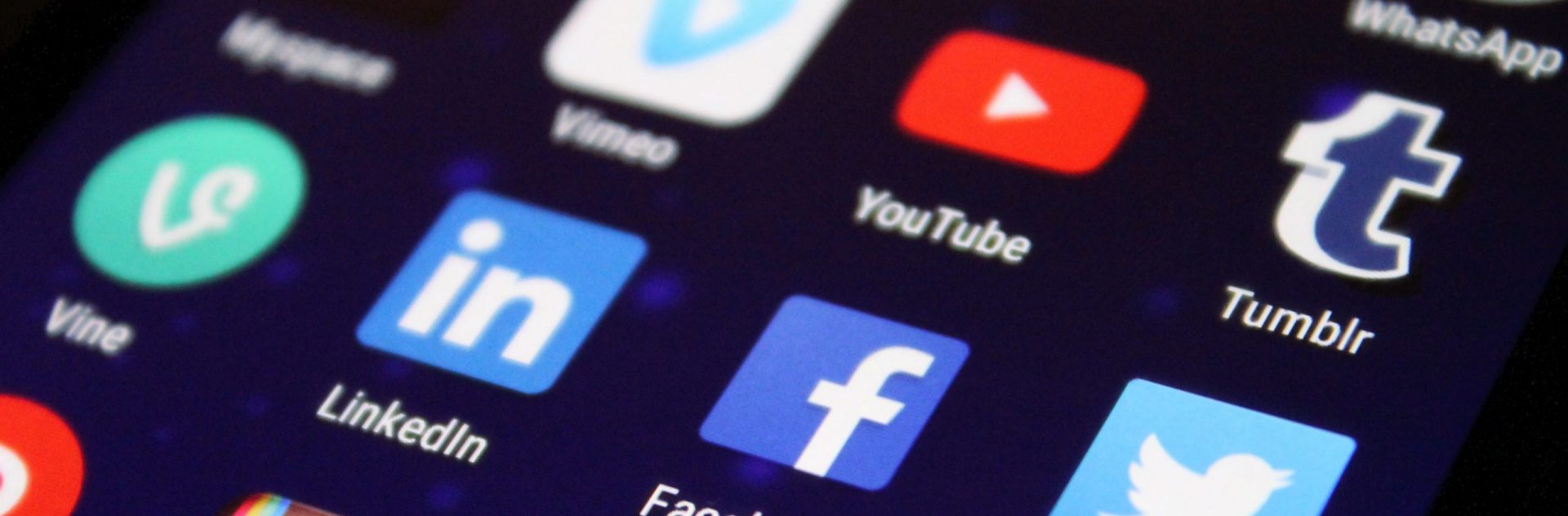Dans le monde moderne, Excel est bien plus qu’un simple tableur. Pour ceux qui cherchent à exploiter tout son potentiel, VBA (Visual Basic for Applications) représente une compétence essentielle. Il permet d’automatiser les tâches répétitives, de créer des outils personnalisés et même d’ajouter des fonctionnalités avancées. Cet article vous guidera pas à pas dans l’univers du VBA, spécialement conçu pour les débutants.
Pourquoi Apprendre le VBA ?
Avant de plonger dans le vif du sujet, il est important de comprendre pourquoi vous devriez investir du temps dans l’apprentissage du VBA. Voici quelques raisons convaincantes :
- Automatisation : Gagnez du temps en automatisant les tâches répétitives.
- Personnalisation : Adaptez Excel à vos besoins spécifiques.
- Carrière : Les compétences en VBA sont très recherchées dans le monde professionnel.
Les Bases du VBA
Commençons par les fondamentaux. Le VBA est un langage de programmation intégré à la suite Microsoft Office. Voici un aperçu des concepts de base :
- Accéder à l’Éditeur VBA :
- Ouvrez Excel.
- Appuyez sur
Alt + F11pour accéder à l’Éditeur VBA. - Familiarisez-vous avec l’interface.
- Créer Votre Premier Module :
- Cliquez sur Insertion > Module.
- Commencez à écrire votre premier code.
- Syntaxe de Base :
Sub Bonjour()
MsgBox "Bonjour, monde!"
End Sub
Les Fonctionnalités Clés
Maintenant que vous êtes à l’aise avec les bases, explorons quelques fonctionnalités essentielles du VBA pour Excel :
- Les Variables :
Dim nom As String
nom = "Alice"
MsgBox nom
- Les Boucles :
For i = 1 To 10
MsgBox i
Next i
- Les Conditions :
If x > 10 Then
MsgBox "x est supérieur à 10"
Else
MsgBox "x est inférieur ou égal à 10"
End If
Exemples Pratiques
Rien de tel que des exemples concrets pour bien comprendre :
- Automatiser le Formatage :
Sub FormatAutomatique()
Range("A1:A10").Font.Bold = True
End Sub
- Créer une Macro pour Copier-Coller :
Sub CopierColler()
Range("A1:A10").Copy
Range("B1").PasteSpecial
End Sub
Erreurs Courantes et Conseils
Même les meilleurs programmeurs font des erreurs. Voici quelques conseils pour éviter les pièges :
- Toujours utiliser
Option Explicitau début de votre module pour déclarer toutes les variables. - Testez votre code dans un environnement de test avant de l’exécuter en production.
- Utilisez des commentaires pour rendre votre code lisible.</
Conclusion
Apprendre le VBA peut sembler intimidant au début, mais avec un peu de pratique, il devient un outil puissant dans votre arsenal. Que vous soyez un étudiant, un professionnel ou simplement curieux, maîtriser VBA vous ouvrira de nouvelles portes. Alors, qu’attendez-vous ? Lancez-vous dans cette aventure et découvrez comment VBA peut transformer votre manière de travailler avec Excel.